
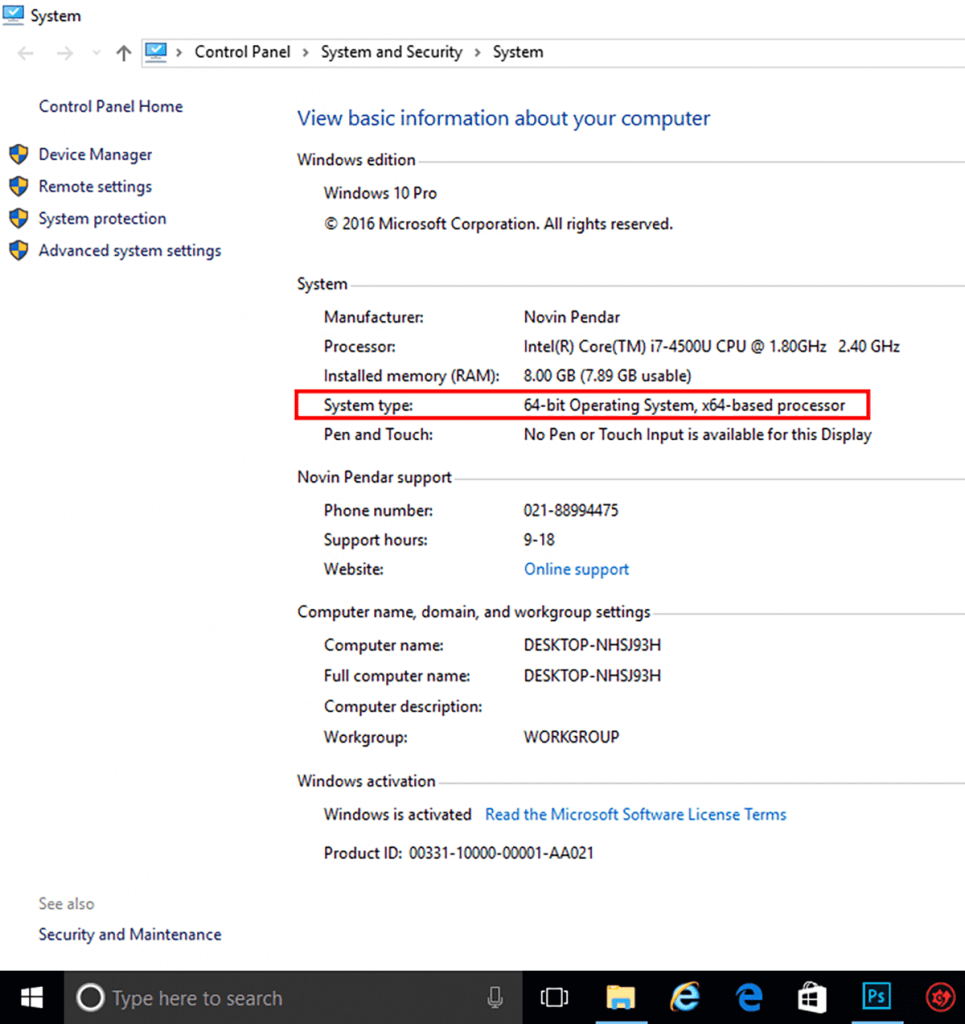
وقتی که شما قصد دارید برنامه ای برای کامپیوتر دسکتاپ یا لپ تاپ خود دانلود کنید مسلما با عبارت نسخه ۳۲ بیتی یا ۶۴ بیتی برخورد کرده اید. اگر شما نسخه مناسبی از یک برنامه را برای سیستم عامل ویندوز خود دانلود نکرده باشید، برنامه در سیستم شما اجرا نخواهد شد.به همین دلیل امروز در انزل وب قصد داریم نحوه تشخیص ویندوز ۳۲ و ۶۴ بیتی در ویندوز ۱۰ ، ۸ ، ۷ و.. را به کاربرانی که در این زمینه اطلاعاتی ندارند آموزش دهیم.
How to Determine if Windows OS is 32-bit (x86) or 64-bit (x64)
وقتی که شما قصد دارید برنامه ای را برای سیستم عامل خود دانلود کنید مهم نیست که شما از چه نسخه ای (Enterprise یا Home) استفاده می کنید بلکه باید به ۳۲ بیتی بودن یا ۶۴ بیتی بودن ویندوز خود توجه داشته باشید. به طر کلی ما دو دسته پردازنده ۳۲ بیتی و ۶۴ بیتی داریم که نوع این پردازنده ها بر عملکرد سیستم و حتی نوع نرم افزاری که از آن استفاده می کنید تاثیر می گذارد.
پردازنده ۳۲ بیتی تا اوایل دهه ۱۹۹۰ میلادی در تمام رایانه ها استفاده شد. پردازنده های پنتیوم اینتل و پردازنده های اولیه AMD، ۳۲ بیتی بودند که بدین معناست که سیستم عامل ها و برنامه های با واحدهای داده ۳۲ بیتی کار می کردند. به طور مثال، سیستم عامل های ویندوز ۹۵، ۹۸ و XP همه ۳۲ بیتی هستند. یک کامپیوتر که دارای پردازنده ۳۲ بیتی است نمی تواند یک سیستم عامل ۶۴ بیتی داشته باشد.چطور طور بفهمیم ویندوز 32 یا 64
سیستم های ۶۴ بیتی از سال ۱۹۶۱ عرضه شدند و تا کنون ساخته می شوند. با این حال تا اوایل سال ۲۰۰۰ در سیستم های خانگی استفاده نشد. مایکروسافت نسخه ۶۴ بیتی ویندوز XP را منتشر کرد تا در کامپیوترهای دارای CPU، ۶۴ بیتی استفاده شود. ویندوز ویستا، ویندوز ۷ و ویندوز ۸ همه سیستم عامل های ۶۴ بیتی بودند که عرضه شد. در کامپیوترهایی که پردازنده ۶۴ بیتی وجود دارد می توان از سیستم عامل ۳۲ بیتی استفاده کرد. در سیستم های دارای پردازنده ۶۴ بیت شما نمی توانید برنامه های ۱۶ بیتی را اجرا کنید اما بسیاری از سیستم عامل ها و برنامه های ۳۲ بیتی در پردازنده ۶۴ بیتی اجرا می شوند.
تفاوت بین پردازنده ۶۴ بیتی و ۳۲ بیتی در تعداد محاسبات انجام شده در ثانیه است که می تواند بر سرعت انجام کارهای انجام شده تاثیر بگذارد. پردازنده های ۶۴ بیتی در سیستم های خانگی می توانند ۲ هسته، ۴ هسته، ۶ هسته و ۸ هسته ای باشند. هسته های بیشتر به شما اجازه افزایش تعداد محاسبات در هر ثانیه را می دهد که می تواند قدرت پردازش را افزایش دهد و به سریعتر شدن سیستم شما کمک کند. برنامه هایی که نیاز به محاسبات زیادی دارند برای اینکه عملکرد صحیحی داشته باشند می توانند در بیشتر پردازنده های ۶۴ بیتی چند هسته ای سریعتر و کارآمدتر اجرا شوند.
یکی دیگر از تفاوت های بین پردازنده های ۳۲ بیتی و ۶۴ بیتی حداکثر مقدار حافظه رم است که می تواند پشتیبانی کند. رایانه های ۳۲ بیتی از حداکثر ۳ تا ۴ گیگابایت حافظه پشتیبانی می کنند در حالی که سیستم های ۶۴ بیتی می توانند بیش از ۴ گیگابایت حافظه را پشتیبانی کند. این ویژگی برای کاربرانی که از برنامه های طراحی گرافیک، ادیت ویدیو و … استفاده می کنند مهم است چونکه باید محاسبات زیادی انجام شود. اگر قصد دارید از برنامه های گرافیکی ۳ بعدی و بازهای کامپیوتری استفاده کنید شما باید پردازنده خود را به ۶۴ بیت ارتقاء دهید.
روی دکمه Start کلیک کنید و در کادر جستجو عبارت System را تایپ کنید. در لیست برنامه ها System را انتخاب کنید.
حالا به قسمت System type نگاه کنید در اینجا ورژن ویندوز شما نوشته شده است به طور مثال در اینجا ویندوز ما ۶۴ بیتی است.
شما می توانید علاوه بر مشاهده نسخه ویندوز خود از فضای رم (RAM) کامپیوتر خود را با نت پد ویندوز آزاد کنید.
به جای روش بالا، شما می توانید با کلیک راست کردن روی آیکن Computer و انتخاب Properties به ورژن ویندوز خود دسترسی پیدا کنید.
اگر علاوه بر مشاهده ورژن ویندوز خود می خواهید برنامه های سنگین را غیر فعال کنید می توانید از پست چگونه مدت زمان شروع برنامه ها در ویندوز را پیدا و موارد سنگین را غیرفعال کنیم ؟ کمک بگیرید.
کلید ویندوز و R را با هم فشار دهید تا پنجره RUN باز شود، حالا عبارت sysdm.cpl را تایپ کنید و روی OK کلیک کنید.
قسمت System Type را نگاه کنید اگر شما x86 را مشاهده کنید ورژن ویندوز شما ۳۲ بیتی است و اگر EM64T را مشاهده کنید ورژن ویندوز شما ۶۴ بیتی است.
برای مشاهده مدت زمان کارکرد لپ تاپ و کامپیوتر در ویندوز و مک می توانید از ۸ روشی که قبلا در انزل وب به شما آموزش دادیم استفاده کنید.
برای تشخیص ورژن ویندوز، وارد Control Panel ویندوز ۱۰ شوید. System & Security را انتخاب کنید و System را کلیک کنید بعد اطلاعات قسمت System Type را مطالعه کنید.
اگر قصد دارید از مشخصات دیگر سیستم خود مطلع شوید پیشنهاد می کنیم پست نحوه فهمیدن مشخصات سخت افزاری سیستم در ویندوز ، لینوکس و مک را مطالعه بفرمایید.
امروز در انزل وب ما نحوه تشخیص ورژن ویندوز را به شما آموزش دادیم، به نظر شما ویندوز ۶۴ بیتی بهتر است یا ۳۲ بیتی؟ آیا شما روش دیگری می شناسید؟ نظرات و پیشنهادات خود را در بخش دیدگاه این پست با ما در میان بگذارید.
ممنون مفید بود بازم از این مطلب ها بزارید
ممنون خوب بود
ممنون از کمکتون
خیلی عالیه
ممنون از کمکتون
عالی
ممنون واقعا سایت شما بی نظیره
عالی دمت گرم
ساده کوتاه عالی کاربردی
خوب بود
bigggg likeeeeeeee
چطور طور بفهمیم ویندوز 32 یا 64
عالیییییییییییییییییییییییییییییییییییییییییییییییییییی کوتاههههههههههههههههههههههههههههههههههههههه
عالی دمت گرم
خیلی عالی و کوتاه ممنون
خیلی خوب بود
توضیحات مختصر و مفید.ممنون
سلام .
خیلی اطلاعات خوبی در مطلب گذاشته بودید
هم بیت ویندوز رو تشخیص دادم و هم به اطلاعاتم اضافه شد .
ممنونم ، موفق باشید .
خوب بود مرسی
تاسیس : تیر ماه 1390 | باز نشر مطالب تنها با کسب مجوز امکان پذیر است
Copyright © 2011-2021 Anzalweb , All Rights Reserved
طراحی و اجرا پوسته :
در رسانه ها همراه ما باشید
جدیدترین مطالب ما را در رسانه های اجتماعی دنبال کنید
ثبت نام در خبرنامه ما برای اطلاع از فروش و محصولات جدید.
هیچ محصولی در سبد خرید نیست.
هیچ محصولی در سبد خرید نیست.
گاهی نیاز داریم بدانیم که ویندوزی که بر روی سیستم ما نصب می باشد، از چه معماری استفاده می کند؟ ۳۲ بیتی یا ۶۴ بیتی؟
یکی از کاربرد های دانستن این موضوع برای بحث آپگرید ویندوز شما می باشد.چطور طور بفهمیم ویندوز 32 یا 64
برای این کار بر روی علامت پنجره در سمت چپ گوشه پایین دسکتاپ خود راست کلیک کنید و گزینه Setting را انتخاب کنید سپس گزینه System را انتخاب کنید.
از صفحه باز شده بر روی About کلیک می کنیم.همان طور که در تصویر می بینید در قسمت System type می توانید ببینید که ویندوز شما ۶۴ بیتی می باشد یا ۳۲ بیتی.
مایکروسافت پیشنهاد می کند از ویندوز های ۶۴ بیتی استفاده نمایید چرا که بسیاری از محدودیت ها مانند حافظه (RAM) را از بین می برد.در ویندوز های ۳۲ بیتی حداکثر ۴ گیگابات رم را پشتیبانی می کنند ولی ویندوز های ۶۴ بیتی نحدودیتی ندارند.ویندوز های ۶۴ بیتی به دلیل معماری که دارند، سرعت اجرای برنامه ها در آنها بیشتر می باشد.(این سرعت را در برنامه های معمولی نمی بینید .بلکه در برنامه هایی که نیاز به پردازش بالا دارند مانند بازی ها به طور محسوس احساس خواهید کرد)
ممنون از راهنمایی هاتون🌹
ممنون
خیلی تشکر از سایت محترمتون
سلام!
خیلی ممنون از راهنمایی هایِ شما
نشانی ایمیل شما منتشر نخواهد شد. بخشهای موردنیاز علامتگذاری شدهاند *
دیدگاه
نام *
ایمیل *
این سایت از اکیسمت برای کاهش هرزنامه استفاده می کند. بیاموزید که چگونه اطلاعات دیدگاه های شما پردازش میشوند.
لایسنس ویندوز 10 اورجینال
لایسنس ویندوز 8.1 اورجینال
لایسنس ویندوز 7 اورجینال
لایسنس ویندوز سرور 2016 اورجینال
لایسنس ویندوز سرور 2012 اورجنیال
لایسنس ویندوز سرور 2008 اورجینال
لایسنس آفیس 2019 اورجینال
لایسنس آفیس 2016 اورجینال
لایسنس آفیس 2013 اورجینال
لایسنس آفیس 365 خانگی
لایسنس آفیس 365 تجاری
لایسنس آفیس 365 سازمانی
لایسنس آنتی ویروس بیت دیفندر-Bitdefender
لایسنس آنتی ویروس بکسپرسکی-Kaspersky
لایسنس آنتی ویروس اف سکیور-F-Secure
چطور طور بفهمیم ویندوز 32 یا 64
لایسنس آنتی ویروس آویرا-Avira
لایسنس آنتی ویروس آواست-Avast
لایسنس آنتی ویروس پادویش-Padvish
فروشگاه اینترنتی آفیس ارائه دهنده سخت افزار و نرم افزار های اورجینال مایکروسافت و مایکروسافت آفیس می باشد.
نام کاربری یا آدرس ایمیل *
گذرواژه *
مرا به خاطر بسپار
ورود
گذرواژه خود را فراموش کرده اید؟
آدرس ایمیل *
گذرواژه *
عضویت
تبدیل تاریخ شمسی و میلادیتبدیل کد HTML به Java, PHP, ASPتبدیل واحد ها
تشخیص ویندوز و پردازنده 32 بیتی – 64 بیتی
چطور طور بفهمیم ویندوز 32 یا 64
در صورتی که نمیدانید ویندوز کامپیوتری که با آن در حال کار هستید 32 یا 64 بیتی است، با روش زیر قادر به شناسایی ورژن آن (64 بیتی و یا 32 بیتی بودن آن) خواهید بود:
دیدن مشخصات سیستم به کمک گزینه System Properties :
روی آیکون Computer کلیک راست کنید و Properties را بزنید.
در بخش System Type از پنجره ظاهر شده، با توجه به 32 بیتی یا 64 بیتی بودن ویندوز، اطلاعات زیر نمایش داده می شود.
• اگر سیستم عامل از نوع 64 بیتی باشد:
System:
Microsoft Windowsx64 Edition
Version – Year
Service Pack
• اگر سیستم عامل از نوع 32 بیتی باشد:
System:
Microsoft Windows
Version – Year
Service Pack
مثلا در سیستم ما که تصویر آن در ادامه آمده است، ویندوز 64 بیتی است :
در صورتی که نمیدانید پردازنده (CPU) کامپیوتری که با آن در حال کار هستید 32 یا 64 بیتی است، با روش زیر قادر به مشاهده مشخصات آن خواهید بود :
مشاهده پنجره System Information :
برای این کار وارد Run شده و دستور System Information را تایپ میکنیم.
همچنین می توان از این مسیر برای مشاهده System Information استفاده کرد:
Start > All Programs > Accessories > System Tools > System Information
در پنجره System Information میتوان خلاصه ای از مشخصات سخت افزاری سیستم را دید. در این پنجره بر روی مشخصه Processor کلیک میکنیم تا مشخصات آن را ببینیم :
• اگر مقدار متناظر با Processor با عبارت X86 شروع شود، کامپیوتر دارای CPU یا پردازنده 32 بیتی است.
• اگر مقدار متناظر با Processor با عبارت ia64 یا AMD64 یا X64 آغاز شود، یعنی این کامپیوتر دارای CPU یا پردازنده 64 بیتی است.
طبق تصویر زیر، سیستم ما دارای پردازنده 32 بیتی میباشد :
سوالات و نظرات کاربران در مورد این مطلب (32)
سلام خسته نباشید. میخواستم بدونم این cpu معماری 64 بیت پشتیبانی میکنه؟ cpu pentium 4 631 3.00GHz تک هسته ای البته الان ویندوز سون 64 بیت روش نصبه اما کنجکاوم بدونم بعد یه سوال دیگه اگه ویندوز 64 بیت رو کامپیوترم نصب بشه یعنی کامپیوترم 64 بیت پشتیبانی میکنه؟ جاهایی دیدم نوشته بودن اگه سیستم 32 بیت باشه سرعت بوت کاهش پیدا میکنه و سیستم هنگ میکنه.. اما مال من اینطور نیست حتی بعضا سرعت بیشترم میشه.چطور طور بفهمیم ویندوز 32 یا 64
سرزمین دانلود:
اگر یک نسخه از هرکدام از ویندوزهای 64 بیتی روی سیستم شما نصب شود، یعنی پردازنده 64 بیتی است و میتوانید همه ویندوزهای 64 بیتی را نصب کنید.
ویندوزهای 32 بیتی نهایتا تا 3 گیگ رم پشتیبانی میکنند. ولی در ویندوز 64 بیتی محدودیتی وجود ندارد و به همین دلیل راندمان سیستم بالاتر میرود.
آیا میشه سیستم 32 را به 64 تبدیل کرد؟
سرزمین دانلود:
اگر مادربرد شما از پردازنده 64 بیتی پشتیبانی کند میتوانید یک CPU که 64 بیتی باشد بخرید و به جای CPU فعلی خود نصب کنید. پیشنهاد میکنیم کیس خود را به خدمات کامپیوتری ببرید و از ایشان بخواهید این کار را برای شما انجام دهند. که اگر سازگار نبود هزینه اضافی پرداخت نکرده باشید.
سلام من دوتا سوال دارم. شما دوتا عکس از سیستم خودتون گذاشتید توی عکس اول رم سیستمتون یک گیگابایت و ویندوزتون 64 بیت هست. در صورتی که در عکس دوم سی پی سیستمتون 32 بیت یا x86 هست. سوال من این هست سیستم خودتون با این وضعیت مشکلی نداره یعنی با اینکه سی پی 32 بیتی داره ویندوز 64 بیت را به راحتی جواب میده یا نه؟
سوال دومم این هست در عکس اول کنار 64 بین نوشته x86 based processor یعنی منظورش این هست دو نوع نسخه ویندوز 64 بیتی وجود داره که یکیش برای پردازنده 32 بیتی و دیگری برای پردازنده 64 بیتی هست؟
در پاسخ به (محمد , سه شنبه، 19 بهمن ماه، 1395) :
خواهش میکنم به هر سه سوال جواب دهید. ممنون. برای اینکه ویندوز رو به 64 بیتی تغییر بدم باید حتما رم 2 گیگ باشه؟ اگه جواب سوال اولی بله باشه پس چرا در سایت سیستم مورد نیاز نصب ادوبی رم 1 گیگ و نسخه 64 بیتی درج شده است. مگه نباید رم 2 گیگ باشه تا نسخه 64 بیتی نصب بشه. ایا به غیر از رم چیز دیگری رو باید تغییر بدم؟
سرزمین دانلود:
برای نصب ویندوز 64 بیتی لزومی ندارد که حتما رم 2 گیگ داشته باشید. اگر پردازنده شما 64 بیتی است نیاز به هیچ تغییری ندارید و میتوانید ویندوز 64 بیتی نصب کنید.
البته اگر رم شما 1 باشد، ویندوز 64 بیتی روی آن با سرعت پایین اجرا میشود و بهتر است که حداقل 2 گیگ رم داشته باشید.
سلام. برای اینکه ویندوز رو به 64 بیتی ارتقا بدم سیستم باید چه مشخصاتی داشته باشه تا ویندوز 64 بیتی نصب بشه؟
سرزمین دانلود:
باید پردازنده (CPU) سیستم شما 64 بیتی باشد.
سلام. در بخش تشخیص ویندوز واسه من زده ویندوز 64 بیتی. ولی وقتی نرم افزار ماکروسافت افیس 2013 رو میخواهم نصب کنم میگه که ویندوز شما 32 هست و امکان نصب آفیس 64 نیست
سلام. من پردازندم 32 بیت هست و میخوام رم رو ارتقا بدم و 8 کنم. و مثل اینکه 32 بیت تا رم 3 میشناسه. حالا من اگه بیام ویندوز 64 بیت نصب کنم چه مشکلی واسه قطعات سیستم پیش میاد؟
سرزمین دانلود:
بر روی سیستمی که پردازنده 32 بیتی دارد نمیتوانید ویندوز 64 بیتی نصب کنید. همان ابتدای نصب خطا خواهد داد.
سلام. در قسمت استارت عبارت system information رو تایپ کردم برنامه بالا اومد طبق چیزی که تو مقاله گفتین. در قسمت processor قبل از مدل سی پی یو و اینا x86 یا i64 باشه که قبلش هیچی نیست. فقط مدل و اینارو زده. اما قسمت بالاش system type نوشته x86-based pc
سوال من اینه که آیا cpu من 32 هست یا 64 ؟ ببخشید طولانی شد ممنون.
سرزمین دانلود:
عبارت x86-based pc یعنی پردازنده سیستم شما 32 بیتی است.
خب حالا سیستم 64 بیتی قویتره یا 32 بیتی؟
سرزمین دانلود:
پردازنده 64 بیتی با سرعت و راندمان بالاتری کار میکند. به همین دلیل همه پردازنده های جدید 64 بیتی هستند.
سلام. میخواستم بپرسم که بازی هایی که حداقل سیستم مورد نیازش 64 بیتی هست رو با 32 بیت اجرا کرد؟ مثلا FIFA 2016 یا GTA V
سرزمین دانلود:
خیر. برای بازی های 64 بیتی باید حتما ویندوز و پردازنده 64 بیتی داشته باشید.
خیلی ممنون عالی بود
درود من لپتاپ دل دارم Inspiron n5110 . در این کانفیگ که من دارم ساختار پردازنده 32 بیتی هست اما در بخش Processor Details و زیر یک تب با عنوان Processor Features یکی از آیتمها به نام AMD64/EM64T هست. که در ستون کد برای اون x64 درج شده و در ستون Supported نوشته Yes . آیا این یعنی پردازنده ی من 64بیتی را هم ساپورت میکنه؟ در ضمن رم 4 گیگ و هارد 640 هست پردازنده: Intel Core i5 2410m و فرکانس پردازنده 2.3 گیگاهرتز. خواهش میکنم حتمن پاسخ بدید چون برای کارهای گرافیکی (ویرایش عکس و ویدیو) به 64بیتی نیاز دارم. و میخوام بدونم این لپتاپ با افزایش رم میتونه ویندوز و نرمافزارهای 64 بیتی رو ساپورت کنه یا ناگزیرم یک لپتاپ جدید بخرم؟ سپاس و ببخشید کمی متنم طولانی شد.
سرزمین دانلود:
پردازنده لپتاپ شما 64 بیتی است. بنابر این میتوانید ویندوز 64 بیتی نصب کنید و بعد از آن از نرم افزارهای 64 بیتی هم استفاده کنید.
سلام خسته نباشید. میخواستم رم سیستم رو ارتقا بدم به بیشتر از 4 ، بعدش فهمیدم باید سیستم عامل 64 بیت بشه، اومدم دانلود کنم فهمیدم باید پروسسور 64 باشه. اما اول پردازنده ننوشته 64 یا 86 از کجا بفهمم
http://s3.picofile.com/file/8207896750/hjkhjk.JPG
سرزمین دانلود:
با بررسی بیشتر مشخص شد که پردازنده سیستم شما 64 بیتی است.
مشخصات کامل پردازنده شما: AMD Athlon II X2 265
سلام خسته نباشید. در ویندوز 10 چگونه میشود 32 بیت یا 64 بیت را تشخیص داد؟
سرزمین دانلود:
در پنجره Run عبارت System Information را بنویسید و اینتر بزنید.
برنامه System Information اجرا خواهد شد.
در صفحه اصلی این برنامه و در قسمت System Type و Processor میتوانید مشخصات ویندوز و پردازنده را مشاهده کنید.
سلام. میخواستم بگم من ویندوز 32 بیت نصب کردم. تو قسمت system info که میرم میگه 64 بیتو ساپورت میکنه. رم 2 گیگ دارم. یعنی میتونم 64 بیت نصب کنم؟ یعنی دیگه لازم نیست پردازنده رو عوض کنم؟ چون نوشته ساپورت میشه .چی کار کنم؟ در ضمن لطفا اموزش آپدیت از 32 بیت به 64 رو آموزش بدین. ممنونم
سرزمین دانلود:
بله شما میتوانید ویندوز 64 بیتی نصب کنید.
ویندوز 32 بیتی قابل تغییر به 64 بیتی نیست. و تنها راه این است که از ابتدا ویندوز نصب کنید. و برای نصب از یک DVD یا ISO ویندوز 64 بیتی استفاده کنید.
سلام. ویندوز نصب کردم اما همه نوشته ها تاره. گرافیک pc هم 1GB . اون کیفیت سابقی که توی ویندوز قبلی داشت رو نداره. چی کار کنم؟ ممنون
سرزمین دانلود:
به این مقاله مراجعه کنید:
آموزش تنظیمات گرافیک و نمایشگر در ویندوز
سلام. ویندوز 8 روی سیستم نصب شده رو چطوری میشه که با ویندوز 7 جابجا کرد؟ هرکاری کردم نتونستم حذفش کنم. با تشکر
سرزمین دانلود:
باید کامپیوتر خود را توسط DVD یا فلش مموری بوتیبل ویندوز 7 راه اندازی کنید. سپس در همان ابتدای نصب اقدام به فرمت درایو ویندوز قبلی نمایید و ویندوز جدید را نصب کنید.
این مقاله میتواند به شما کمک کند:
آموزش نصب ویندوز 7
سلام از راهنمایی شما استفاده کردم. خیلی ممنون
سلام. میشه سيستم 32 بیتی رو به 64 تبدیل کرد؟ چه جوري؟
سرزمین دانلود:
بله. اگر مادربرد شما پشتیبانی کند میتوانید پردازنده (CPU) فعلی خود را با یک پردازنده 64 بیتی تعویض کنید. سپس یک ویندوز 64 بیتی نصب کنید.
عضویت در خبرنامه سرزمین دانلود
هرگونه نشر و کپی برداری بدون ذکر منبع دارای اشکال اخلاقی می باشد
ثبت نام شما تکمیل شد. اکنون می توانید با نام کاربری و کلمه عبور خود به سایت وارد شوید.
یک پیام به پست الکترونیکی شما ارسال شد. بر روی لینک ارسال شده کلیک کنید تا ثبت نام شما کامل شود.
از ثبت نام شما ممنونیم. کد اعتبار سنجی به شماره موبایل شما ارسال شد.
بعد از ثبت نام، کلمه عبور و کد فعال سازی به شماره وارد شده ارسال خواهد شد.
چطور طور بفهمیم ویندوز 32 یا 64
شماره های تماس با + شروع شده، سپس کد کشور به همراه شماره تماس بدون صفر
کد اعتبار سنجی دو مرحله ای به شماره همراه یا پست الکترونیک شما ارسال شد.
تشخیص نوع سیستم عامل نصب شده روی یک سیستم مسئله بسیار مهمیه ! اگر ندونید که چه نوع سیستم عاملی رو سیستم تون نصبه خب طبیعیه که بعدا موقع نصب برخی از نرم افزار ها و یا بازی ها دچار مشکلات جدی بشید ! قبل از هر چیزی لازمه بدونید که منظور از نوع سیستم عامل چیه . ببینید نوع سیستم عامل به زبان ساده یعنی سیستم عامل نصب شده روی لپ تاپ یا کامپیوتر PC تون 32 بیتیه و یا 64 بیتی . تشخیص نوع سیستم عامل به هیچ وجه کار سختی نیست پس این پست رو تا آخر بخونید چون اگر درباره نوع سیستم عامل تون چیزی ندونید بعدا مشکل ساز میشه !
■ پیش از نصب نرم افزار درایور یا نرم افزار راه انداز سیستم
■ پیش از نصب نرم افزار ضد ویروس یا آنتی ویروس Antivirus
■ پیش از نصب نرم افزار هایی که پردازش های سنگین انجام میدن مانند انواع نرم افزار های CAD مانند AutoCAD
■ پیش از نصب بازی های سنگین
چطور طور بفهمیم ویندوز 32 یا 64
تشخیص نوع سیستم عامل ویندوز بسیار ساده است و به دو روش کلی میشه فهمید که سیستم عامل شما 32 بیتیه یا 64 بیتی
تشخیص نوع سیستم عامل در ویندوز با استفاده از CMD
CMD یا Command Prompt یکی از مهم ترین ابزارهای ویندوزه که امکانات زیادی رو در اختیار کاربر میذاره و متاسفانه خیلی از کاربرای ویندوز باهاش آشنا نیستن ! خب برای باز کردن CMD کلید های ترکیبی Windows key + R رو بزنید تا برنامه Run باز شه و داخل کادرش کلمه cmd رو تایپ کنید تا برنامه Command Prompt ویندوز ظاهر بشه . حالا در این صفحه مشکی رنگ ، عبارت wmic os get osarchitecture رو تایپ کنید و سپس کلید Enter رو بزنید . بعد از حدود 3 ثانیه خروجی دستور تون رو خواهید دید .
تشخیص نوع سیستم عامل در ویندوز با استفاده از System properties
برای ورود به صفحه مشخصات سیستم یا System Properties دو تا راه کلی وجود داره :
روش اول : روی آیکن Computer یا My Computer راست کلیک کنید و بعد روی گزینه Properties کلیک کنید تا صفحه System Properties نمایش داده بشه .
روش دوم : راه بهتر و سریع تر برای دسترسی به صفحه System Properties زدن کلیک های ترکیبی Windows Key + Pause Break
تشخیص نوع سیستم عامل در ویندوز با استفاده از System information
برنامه System Information یک برنامه بسیار کاربردی و مفید در ویندوزه که باهاش می تونید اطلاعات کاملی رو درباره سیستم تون بدست بیارید . برای اجرا برنامه System Information روی منیوی Start کلیک کنید و بعد در کادر جستجو عبارت System information رو تایپ کنید و بعد روی گزینه System information (در لیست نتایج جستجو) کلیک کنید تا پنجره اطلاعات سیستم یا System Information باز شه . در سمت راست پنجره لیستی از مشخصات سیستم رو مشاهده می کنید . جلوی گزینه System Type نوع سیستم عامل تون رو می تونید ببینید . فقط یه نکته کنکوری بگم واسه آماتورا و اون اینه که عبارت X86 نشون دهنده اینه که سیستم تون 32 بیتیه . بعضی از کاربرا ممکنه فک کنن که باید حتما عدد 32 رو ببینن . بعدا راجع به پردازش های 32 بیتی و 64 بیتی مفصل صحبت خواهیم کرد.
کاربران لینوکس اغلب متخصصین شبکه و برنامه نویسان حرفه این و البته همه شون استاد من هستنن ؛ بنده قصدم از نوشتن این قسمت فقط آموزش برای مبتدیان لینوکسه ! سیستم عامل لینوکس Linux ممکنه به گوش خیلی از کاربران مبتدی نا آشنا باشه و این سیستم عامل فوق العاده قدرتمند رو نشناسن . به طور خلاصه خدمت دوستان آماتور عرض کنم که سیستم عامل لینوکس یک سیستم عامل Open Source ( متن باز ) و رایگانه . گرون بودن سیستم عامل ویندوز خیلی از کاربران خانگی رو مجبور کرده تا از سیستم عامل های رایگان مانند لینوکس استفاده کنن و از طرفی امنیت بسیار بالای سیستم عامل لینوکس باعث شده تا مهم ترین و بزرگ ترین شبکه های دنیا رو سرور های لینوکسی مدیریت بشن . در رابطه با سیستم عامل لینوکس بعدا مفصل ( با اجازه اساتید ) پست های کاربردی رو منتشر خواهیم کرد تا کاربرای عمومی هم تا حدی با لینوکس آشنا بشن چون یادگیری لینوکس برای همه به خصوص دانشجو جماعت ضرورت داره ! بریم سر اصل مطلب ! دوستانی که با لینوکس کار می کنن می دونن که Terminal چیه . مختصر و مفید بگم که ترمینال Terminal در لینوکس چیزی مثل Command Prompt در ویندوزه . ابتدا ترمینال رو باز کنید و عبارت uname -a رو وارد کنید . اگر خروجی این دستور یکی از عبارات : X86_64 یا ia64 باشه یعنی سیستم عامل شما 64 بیتیه و اگر یکی از عبارات : i386 یا i486 یا i586 و یا i686 باشه یعنی شما از نسخه 32 بیتی لینوکس دارین استفاده می کنید !
تشخیص نوع سیستم عامل در لینوکس
خب دوستان دیدین که تشخیص نوع سیستم عامل نصب شده روی لپ تاپ یا کامپیوتر PC کار بسیار ساده ایه پس اگه هنوز نمی دونید که سیستم عامل تون 32 بیتیه یا 64 بیتی بهتره برای جلوگیری از دردسرهای بعدی همین الان چک کنید که نوع سیستم عامل تون چیه . اگه سوالی درباره این پست دارید بفرمایید در خدمتیم . همونطور که عرض کردم بعدا به طور مفصل فرق بین سیستم عامل 32 بیتی با سیستم عامل 64 بیتی رو بررسی خواهیم کرد . مثه همیشه اگه از این پستت خوش تون اومد به دوستاتون هم معرفی کنید و اگه نه به دشمناتون 😀
ابراهیم درویش هستم متولد مرداد سال 65. برنامه نویس وب ، علاقمند به برنامه نویسی اندروید و نرم افزار های رایگان و Open Source . در وقت آزادم درباره متد های بازاریابی و تبلیغات وب مطالعه می کنم . مسلط به انگلیسی و آشنا به زبان Español .
نوشتن مطالب آموزشی به زبان ساده و قابل فهم برای همه ، کار بسیار سختیه . از طرفی ، نگهداری یک وب سایت آموزشی خرج داره ! اگر براتون امکان داره لطفا با پرداخت مبلغ کمی در هزینه های سایت سهیم باشید تا ما هم بتونیم با خیال راحت براتون بنویسیم و به سوال ها تون پاسخ بدیم .
حمایت مالی از علم فردا
نشانی ایمیل شما منتشر نخواهد شد. بخشهای موردنیاز علامتگذاری شدهاند *
دیدگاه
نام *
ایمیل *
سوال امنیتی *
چهار
×
=
هشت
.hide-if-no-js {
display: none !important;
}
با سلام و احترام
بابت مطالب مفیدتون متشکرم. صفحه اینستاگرامتان را دنبال می کنم
سلام ممنون از مطالب مفیدتون. ببخشید تو اطلاعات سیستم لپ تاپ من نوشته 32bit operating system, x64-based processor با 3گیگ رم. الان متوجه نمیشم مدل سیستم من چجوریه. ویندوزم هم 8ه. آیا سیستم عامل لپ تاپ من 32 هست یا 64؟ ایا میتونم سیستممو ارتقا بدم یا نه؟
سلام در یک کلام عالی و بسیار آموزنده
بسیار عالی بود ممنون از این بابت
سلام.وقتتون به خیر
تو کنترل پنل نوشته
32bit operating ، x64_based processor
خب اگه ۳۲ بیتی هست اون ۶۴ که نوشته به چه معنیه؟؟؟
سلام آیا راهی وجود دارد بفهمیم روی لپ تاپ نو که از بازار خریدیم قبلا ویندوز نصب شده یا نه؟
سلام سی پی یو های e5300 اینتل خوبن یا نه؟ به درد بازی میخورند یا نه؟
عالی بود
سلام من ویندوز ۷ داشتم ۳۲ بیتی الان میخوام ۶۴ بیت نصب کنم نمیدونم چرا نمیشه میگه چک کنید که ویندوز سیستم با ویندوزی که میخوای نصب کنی بیت یکسانی داشته باشه؟
مگه نمیشه روی سیستمی که ۳۲بیتی هست ۶۴ بیتی نصب کرد؟
سلام . من ویندوزم دچار مشکل شده و بالا نمیاد . بدون اینکه دسترسی به محیط ویندوز داشته باشم ، چطور میتونم بفهمم که نسخه ویندوزم چیه ؟ راهی هست ممنون . ویندوزم 7 بوده . ولی میخوام بدونم سرویس پک یک بوده یا دو .
با سلام
در هنگام نصب ویندوز در پنجره انتخاب partition برای نصب ویندوز 10 با این پیغام خطا مواجه می شم
windows cannot be installed to this disk.the selected disk has an MBR partition table on EFI systems . windows can be installed to GPR disks.
در قسمت command prompt دستور طبق بالا انجام دادم جواب 64-bit بود سی دی ویندوز من هم 64 بیتیه
ممنون میشم سریع به من جواب بدید.
با سلام توضیحات کاملا مختصر و خوبی بود با تشکر عالییییییییییییییییییییییییییییییییی
سلام سیستم من دارای CPU 32 بیتی هستش چطور میتونم اندروید استدیو روش نصب کنم
من تازه لپ تاپ رو گرفتم و سیستم عاملش لینوکسه
میخوام ویندوز ۱۰ رو روش نصب کنم اما اخطار میده چکار کنم ؟
ممنون میشم کمکم کنیدچطور طور بفهمیم ویندوز 32 یا 64
چه اخطاری میده؟ پیام خطا رو بنویسید.
وقتی دکمه پاور لپ تابمو میزنم صفحه استارت بدون این که بالا بیاد هی تندتند خاموش روشن میشه. رفتم که درستش کنم گفتن مال بیتشه که اشتباه نصب شده . الان بعد چنو وقت دوباره این جوری شده . تقریبا اشنایی ای با لپ تاب ندارم . لطفا کمکم کنین
با سلام ممنون از تفسیر و بیان زیباتون
ممنون که هستین با تشکر دوستون داریم
سلام نمیدونم چرا وقتی روی مای کامپیوتر راست کلیک میکنم و properties رو میزنم مشخصاتو نشون نمیده.
از دیدن شما بسیار حال میکنم شما یک انسان با اخلاق حرفه ای هم در تخصص هم در ارتباط با مردم هستین امیدوارم همیشه موفق باشین.
مرسی ، محبت دارید.
تشکر.ممنون که وقت میذارید و امثال بنده را آگاه می سازید…
جناب سایت تون خیلی کامله. فقط خواستم تشکر کنم.
مرسی عااالی بود
عالی بود ممنون
سلام ممنون بابت پست های خوب تون
با روش دوم که میرم 64 بیتی نشون میده ولی با روش سوم 32 (x64) بالاخره کدومش درسته ؟
با روش دوم دوست عزیز
خیلی صفحات تون رو دیدم خوبید تنکس
با سلام من وقتی ویندوز 7 رو میخوام روی کامپیوترم نصب کنم وقتی دی وی دی رو میذارم بوت رو تنظیم میکنم بعدش لگوی ویندوز 7 میاد و بعد از 5 دقیقه سر و صدای دی وی دی رام عملیات متوقف میشه و یک پیام روی صفحه سیاه میاد پیامش هم این هست
your pc needs to restart.
please hold down the power button.
parameters: 0*0000005d
parameters:
0*030F0401
0*756E6547
0*49656E69
0*6C65746E
در ضمن وقتی میخوام ویندوز 8.1 رو هم نصب کنم چنین مشکلی پیش میاد این دی وی دی رو 64 بیتی خریدم واسه لپ تاپم ولی کامپیوترم 32 بیتی هست ولی روی جلد دی وی دی نوشته سازگا با سیستم های 64 و32 بیتی حالا نمیدونم دیگه چرا نصب نمیشه ولی ویندوز ایکس پی 32 بیتی نصب میشه پردازنده پنتیوم 4 فرکانس 2.8 گیگاهرتز و حافظه رام هم 1.5 گیگ هست
32-bit System Operating
based system 6 4 – bit باهم توی سیستم یعنی چه؟
سلام
1- لطفا موضوعات تون رو در علم فردا جستجو کنید !
2- تفاوت ویندوز 32 بیتی و 64 بیتی چیه ؟
دانلود فیلم
دانلود فیلم هندی جدید
خرید فالوور واقعی
خرید فالوور اینستاگرام
برخی از کاربران (به ویژه بسیاری از طرفداران مدرن) بازی های کامپیوتری) ممکن است با نیاز به تعیین میزان سختی سیستم عامل آنها روبرو شود. این ممکن است به دلیل نیازهای تعدادی از برنامه ها باشد که فقط یک سیستم عامل خاص برای آنها مناسب است ، با نیاز به نصب درایورهایی که فقط برای یک سیستم خاص مناسب هستند و غیره. در این مقاله من نحوه کشف این موضوع را توضیح خواهم داد چند بیت 32 یا 64 است ویندوز 7 ، 8 ، 10 ، XP ، چه روش هایی برای این کار وجود دارد و نحوه استفاده از آنها.
قبل از پاسخ به این سوال که چگونه تعداد بیت های 32 یا 64 ویندوز را تعیین کنید ، باید توصیف کنید که عمق بیت چیست و مشخصات آن چیست. در این حالت بیت فراخوانی می شود توانایی دستگاه در پردازش همزمان تعداد مشخصی از بیت ها (بیت ، اطلاعات) یعنی هرچه ظرفیت بیت پردازنده شما بیشتر باشد ، اطلاعات بیشتری در واحد زمان قادر به پردازش است و از این طریق قطعاً از سرعت سیستم شما بهره مند می شود.
اکنون دو نسخه اصلی از سیستم عامل ویندوز وجود دارد:
تفاوت بین آنها نه تنها در ظرفیت پردازنده مرکزی بلکه در حداکثر RAM پشتیبانی شده است. سیستم عامل 32 بیتی (بیتی) می تواند حداکثر حدود 3.5 گیگابایت حافظه را پشتیبانی کند و حتی اگر حافظه بیشتری نصب کنید ، فقط 3.5 گیگابایت حافظه مشخص شده پشتیبانی می شود.چطور طور بفهمیم ویندوز 32 یا 64
یک سیستم 64 بیتی می تواند خیلی بیشتر (حدود 200 گیگابایت) پشتیبانی کند ، که به طور قابل توجهی توانایی های کامپیوتر را افزایش می دهد. با این اوصاف ، اگر بینایی بین نسخه های 32 یا 64 بیتی ویندوز داشته باشید ، تفاوت بصری اغلب کم است.
در عین حال ، برای نصب یک سیستم 64 ، بسیار مهم است که پردازنده مرکزی 64 بیتی باشد و از دستورالعمل های مربوطه پشتیبانی کند. در غیر این صورت ، هنگام نصب سیستم عامل 64 بیتی بر روی دستگاه 32 بیتی ، تفاوت زیادی مشاهده نخواهید کرد ؛ علاوه بر این ، نسخه 64 بیتی به دلیل نیازهای گسترده تر ، منابع PC بیشتری را مصرف خواهد کرد (که ممکن است بر سرعت سیستم عامل شما تأثیر منفی بگذارد). و این اشاره ای به مشکل درایورها ندارد ، زیرا همه دستگاه ها برای سیستم عامل 64 بیتی درایور ندارند. به طور کلی ، در اینجا چیزی است که باید به آن فکر کنید.
بنابراین ، چگونه سیستم عامل 32 بیتی یا 64 بیتی ویندوز 7 ، 8 ، 10 ، XP خود را شناسایی می کنید؟ پیشنهاد می کنم روش های زیر را انجام دهید:
در پاسخ به س ،ال ، “چگونه می توان تعداد بیت ها را 32 یا 64 ویندوز 7 ، 8 ، 10 ، XP تعیین کرد” همچنین می توانیم از طریق برنامه های کمکی که برای مشاهده مشخصات رایانه شما ایجاد شده اند به ما کمک کنیم. توصیه می کنم به چنین مواردی توجه کنید محصولات نرم افزاری مانند EVEREST ، Speccy ، SiSoftware Sandra ، System Spec و تعدادی دیگر ، پس از نصب آنها در رایانه ، دریافت خواهید کرد اطلاعات دقیق در مورد پر کردن رایانه ، از جمله داده های مربوط به بیت نسخه سیستم عامل شما.
در این مقاله ، من گزینه هایی را برای بررسی چگونگی کشف 32 بیت 32 یا 64 ویندوز 7 ، 8 ، 10 یا XP شما بررسی کردم. رایج ترین توصیه ای که تقریباً برای همه سیستم عامل های ذکر شده مفید است ، استفاده از کلید ترکیبی Win + Pause است که به شما امکان دسترسی به اطلاعات سیستم را می دهد ، که همچنین بیانگر میزان کارایی سیستم عامل شما است. اگر این گزینه بنا به دلایلی مناسب شما نیست ، سپس می توانید از گزینه های توضیح داده شده در بالا استفاده کنید و همچنین از تعدادی از برنامه های کاربردی طراحی شده به طور خاص برای اهداف مورد نظر من استفاده کنید.
دیر یا زود ، هر کاربر رایانه شخصی باید عمق بیت سیستم مورد استفاده را تعیین کند.
چگونه می توان چند بیت ، 32 یا 64 ، صاحبان کامپیوتر بی تجربه یا تازه کار را فهمید؟ برای کاربران پیشرفته ، این یک کار ساده است که می تواند خیلی سریع و بدون هیچ مشکلی حل شود.
برای شروع ، قبل از اینکه بفهمیم 32 یا 64 بیتی است ، تعیین می کنیم کدام سیستم عامل در دستگاه مورد استفاده شما قرار دارد.
اگر اسناد و مدارک مربوط به دستگاه را ذخیره کرده باشید ، در آنجا تمام اطلاعات لازم از جمله عمق بیت (32 یا 64 بیتی) را پیدا خواهید کرد. وقتی کامپیوتر یا لپ تاپ یا ابزار دیگری را شروع می کنید ، همیشه آرم ویندوز ظاهر می شود و در این لحظه می توانید نام سیستم عامل را بخوانید. امروز سیستم عامل های زیر مرتبط هستند: ویندوز 8 ، 7 ، ویستا ، XP ، ویندوز سرور 2003. سایر محصولات این شرکت منسوخ شده و توسط سازنده پشتیبانی نمی شوند.
احتمال اینکه دستگاه شما در نسخه قدیمی سیستم عامل در حال اجرا باشد صفر است.
در نوار ابزار ، روی دکمه “شروع” کلیک کنید ، در تب باز شده ، مورد “اجرا” را انتخاب کنید. در مرحله بعدی ، پنجره ای باز می شود که در آن شما باید برای فراخوانی اطلاعات sysdm.cpl یک دستور بنویسید و روی دکمه “تأیید” کلیک کنید.
سپس باید نام را در برگه “General” در منطقه “System” بخوانید. اگر اطلاعات اطلاعاتی را مشاهده می کنید: “Windows Server 2003 Enterprise x64 Edition” ، بنابراین اگر در این مکان بخوانید: “Windows Server 2003 Enterprise Edition” – سپس 32 بیتی ، شما یک سیستم عامل 64 بیتی دارید.
راه دوم نیز وجود دارد. همچنین “Start” را فشار دهید و دوباره “Run” را انتخاب کنید. فقط این بار ، در پنجره ظاهر شده ، موارد زیر را بنویسید: winmsd.exe و بر روی دکمه “تأیید” کلیک کنید. در سیستم اطلاعات ، به دنبال پردازنده بگردید.
اگر مقدار مربوط به پردازنده با “x86” شروع شود ، پس شما یک سیستم عامل 32 بیتی دارید.
اگر مقدار به ترتیب با “EM64T” یا “IA-64” شروع شود ، دستگاه شما توسط سیستم عامل 64 بیتی کنترل می شود.
صرف نظر از نسخه XP شما ، Professional یا Home Edition استفاده می کنید ، روش کار یکسان است.
این دو سیستم عامل در یک پایه ساخته شده اند ، بنابراین الگوریتم عملکرد آنها کاملاً یکسان است. مشابه مورد اول ، برای داده های سیستم عامل ، 2 روش برای کشف یک سیستم 32 یا 64 بیتی وجود دارد:
این سیستم عامل را می توان نه تنها در رایانه های ثابت و لپ تاپ ها ، بلکه در تبلت ها ، تلفن های هوشمند و غیره نیز وجود دارد.
ویژگی متمایز دستگاه های قابل حمل این است که همه آنها حساس به لمس هستند و با انگشت شما کنترل می شوند. صرف نظر از این ، ترتیب عناصر اصلی Win 8 حفظ شده است ، بنابراین اینکه آیا شما از ماوس استفاده می کنید یا انگشت شما مهم نیست.
نماد ماوس را به گوشه پایین سمت راست صفحه منتقل کنید ، سپس روی دکمه “جستجو” کلیک کنید. در نوار جستجو ، “سیستم” را بنویسید ، سپس “پارامترها” را کلیک کنید ، سپس “سیستم” را کلیک کنید. بعد ، خط “نوع سیستم” را پیدا کنید ، در اینجا نمایش داده می شود ، 32 یا 64 بیت در مورد شما استفاده می شود.
مشابه گزینه اول ، رشته جستجو را پیدا می کنیم و موارد زیر را در آن می نویسیم: “اطلاعات مربوط به سیستم”. بعد ، نام “System” و سپس “Information” را انتخاب کنید. درست مانند موارد قبلی ، در قسمت “Type” خواهید دید که آیا سیستم عامل شما 32 بیت است یا 64 بیت.
راه دیگری نیز وجود دارد. روی دسک تاپ ، نماد “My Computer” را پیدا کنید ، روی آن کلیک کنید کلیک راست موش. در برگه ای که ظاهر می شود ، مورد “Properties” را پیدا کرده و بر روی آن کلیک کنید.
پنجره ای با تمام اطلاعات موجود روی سیستم عامل نصب شده روی رایانه شما ظاهر می شود ، از جمله در اینجا تعداد بیت ها را خواهید یافت.
که در فناوری اطلاعات همه چیز به بیت گره خورده است. اینها واحدهای منطقی هستند. برای پردازنده لپ تاپ مدرن یا کامپیوتر رومیزی واحد بسیار مقیاس کوچک است. با اصطلاحاتی کلمه با طول 32 بیت (4 بایت ، هر کدام 8 بیت) کار می کند. پردازنده هایی که از محاسبات 64 بیتی پشتیبانی می کنند با کلمات 64 بیتی کار می کنند (8 بایت در 8 بیت). پیدا کردن دقیقاً آنچه که دارید کاملاً ساده است و مثلاً چه چیزی انتقال به محاسبات 64 بیتی و کدام سیستم بهتر استدر حال حاضر یک سوال کمی دشوار تر است.
اکثر کاربران دقیقاً نمی دانند چه نسخه ای از سیستم را نصب کرده اند. چگونه می توان سیستم 64 یا 32 بیتی را به راحتی در لپ تاپ خود تشخیص داد؟
اگر پردازنده لپ تاپ از محاسبات 64 بیتی پشتیبانی نمی کند (بند 4.1 این مقاله) یا سیستم 64 بیتی از قبل روی لپ تاپ نصب شده است ، بنابراین سوال از مزایا برای شما مهم نیست. برای بقیه ، ما به شما خواهیم گفت که وقتی به عمق بیت افزایش می یابید ، برنده می شوید.
برای کاربران عادی لپ تاپ و کامپیوتر ، این سوال گیج کننده است. کاربران عادت دارند با چیزهای قابل درک تری برخورد کنند. به عنوان مثال ، شناخته شده است که افزایش اندازه RAM تقریباً همیشه بر سرعت برنامه ها تأثیر مثبت دارد. و انتقال به درایو SSD می تواند روند بارگیری سیستم عامل بر روی لپ تاپ را ده ها بار تسریع کند. برای شخص غیر روحانی ، نتیجه انتقال ، به عنوان مثال ، به یک سیستم 64 بیتی مبهم است. با این حال ، این به معنای بی فایده بودن چنین انتقال نیست. انتخاب سیستم مناسب این امکان را به شما می دهد. به همین دلیل تعیین اینکه کدام یک بهتر است مهم است.
بهترین سیستم سیستمی است که با قابلیت های پردازنده شما مطابقت داشته باشد. تفاوت اصلی و مشخص بین سیستم های 32 و 64 بیتی این است که شما می توانید حافظه بیشتری را روی لپ تاپ خود نصب کنید… این به طور خودکار یک روش نسبتاً آسان دیگر را برای افزایش عملکرد لپ تاپ شما باز می کند.چطور طور بفهمیم ویندوز 32 یا 64
RAM – حافظه دسترسی تصادفی
انتقال به نسخه 64 بیتی ویندوز با کمتر از 3 گیگابایت رم هیچ مزیت قابل مشاهده ای نداشت. و این در زمان ظهور اولین نسخه 64 بیتی “ویندوز” اکثریت بود. برعکس ، هنگامی که نسخه های 32 بیتی برنامه ها در یک محیط 64 بیتی در حال اجرا بودند ، مشکلاتی بوجود آمد. چرا مایکروسافت هنوز استفاده از نسخه 32 بیتی Office خود را حتی روی سیستم عامل 64 بیتی توصیه می کند؟
راز ساده است. اگر لپ تاپ دارای 4 گیگابایت RAM یا بیشتر است ، پس فقط در سیستم عامل 64 بیتی می توانید از آن به طور مثر استفاده کنید. اگر کمتر از 4 گیگابایت داشته باشید ، به جز شکست احتمالی در کار برنامه های قدیمی ، هیچ مزیتی نخواهید داشت.
به ویژه در اینجا لازم به ذکر است که کاربرانی که تصمیم به اضافه کردن حافظه به لپ تاپ خود دارند باید در مورد تغییر ویندوز 64 بیتی نیز فکر کنند. پس از همه ، بدون آن ، لپ تاپ به سادگی نمی تواند حجم اضافی را ببیند ، و پول هدر خواهد رفت. حداکثر میزان حافظه RAM که یک سیستم 32 بیتی می تواند تحمل کند چیزی در حدود 3.5 گیگابایت است… این رقم تقریبی است ، زیرا در بیشتر لپ تاپ ها بخشی از RAM برای کارت گرافیک یکپارچه اختصاص داده شده است.
توسعه دهندگان مایکروسافت هیچ گونه انتقال از نسخه ای به نسخه دیگر را پیش بینی نکرده اند. پرونده های سیستم در این دو مجمع تفاوتهای اساسی دارند. برای تغییر به نسخه دیگری که نیاز دارید. هنگام بارگیری ، باید یک تصویر سیستم 64 بیتی را انتخاب کنید.
قبل از نصب سیستم جدیدمطمئن شوید که لپ تاپ شما از پس آن برمی آید. برای بررسی این ، اجرا کنید دستورالعمل ساده در زیر
توضیحات لزوماً نشان می دهد که آیا پردازنده از 64 بیتی پشتیبانی می کند.
علاوه بر برنامه های سیستم ، هر کاربر برنامه های مورد علاقه خود را دارد. آیا آنها در محیط جدید 64 بیتی کار خواهند کرد؟ در واقع ، اکثر برنامه ها به نسخه خاصی نیاز ندارند. هر دو نسخه کاملاً در سیستم عامل 64 بیتی کار می کنند: هر دو برنامه 32 و 64 بیتی.
نسخه 32 یا 64 بیتی برنامه های مورد نیاز خود را از کجا می شناسید؟ ساده است. اگر برنامه باید مقدار زیادی از حافظه را در کار خود استفاده کند ، بهتر است نسخه 64 بیتی را انتخاب کنید. و اگر این برنامه ساده است و از نظر منابع لپ تاپ خیلی طاقت فرسا نیست ، نسخه های 32 بیتی قدیمی و اشکال زدایی را ترک کنید.
منطقی است که نسخه های 64 بیتی برنامه های زیر را جستجو و نصب کنید:
قانون کلی به شرح زیر است. اگر برنامه برای کار کردن به مقدار زیادی حافظه احتیاج دارد که تعیین آن توسط Task Manager آسان است ، نسخه 64 بیتی را نصب کنید. در غیر این صورت ، از 32 بیت استفاده کنید.
برخلاف ویندوز 32 بیتی ، نسخه 64 بیتی آن وجود دارد دیسک سیستم دو دایرکتوری ظاهر می شود. آنها فقط برای نصب برنامه هایی با عمق بیت های مختلف مورد نیاز هستند. نمادهای X86 می توانند یک برنامه 32 یا 64 بیتی را شناسایی کنند… موارد جدید 64 بیتی در فهرست معمولی Program Files نصب شده اند. و آنهایی که در برنامه های x86-32 بیتی نصب شده اند.
در اینجا باید معنای x86 را به شما یادآوری کنیم. این نام معماری است که چندین نسل پردازنده از 8086 شروع می شود. در آن اولین مدل 32 بیتی 80386 یا به سادگی i386 بود. اما انتقال از 16 بیت به 32 خیلی قبل اتفاق افتاده است که با گذشت زمان ، x86 با 32 بیت شناسایی شد. پشتیبانی از x86 به این معنی بود که برنامه می تواند با i386 به بعد اجرا شود ، به این معنی که پشتیبانی از 32 بیت باید طبق تعریف باشد. پسوند پلتفرم x86-64 پشتیبانی 64 بیتی را به همراه دارد… چرا برای کاربرانی که اغلب به دنبال پاسخ س questionال “آیا 32 بیتی 64 یا 86 است؟” ، که دارای تعدادی فرمول دیگر است ، کمی گیج کننده است.
با استفاده از دو نکته می توانید تعیین کنید کدام نسخه از ویندوز را روی لپ تاپ خود استفاده کنید ، 32 یا 64 بیتی: وجود پشتیبانی از حالت جدید در پردازنده و بیش از 4 گیگابایت RAM. اگر پاسخ مثبت در مورد هر دو سوال دریافت شد ، در صورت تمایل به سراغ آن بروید نسخه جدید… خیر – اقدامی انجام ندهید و روی مورد 32 بیتی قدیمی کار نکنید ایمن تر است.
اگر نمی دانید چه بیتی از سیستم عامل بر روی رایانه شما نصب شده است ، در این مقاله در این مورد بحث خواهد شد.
معمولاً کاربران معمولاً این سال را نمی پرسند. اغلب اوقات ، از عمق بیت عامل مطلع شوید سیستم های ویندوز اگر می خواهید هر برنامه ، بازی یا درایوری را روی رایانه خود نصب کنید ، ممکن است لازم باشد.
با شروع ویندوز XP ، سیستم عامل ممکن است داشته باشد نوع متفاوت عمق بیت:
– سیستم عامل 32 بیتی – x32 (می تواند x86 تعیین شود) ؛
– سیستم عامل 64 بیتی – x64.
ویژگی اصلی 64 بیتی سیستم های عامل این است که آنها قادر به کنترل مقدار زیادی RAM هستند. حتی اگر 4 گیگابایت رم روی رایانه یا لپ تاپ شما نصب شده باشد ، همه چیز برنامه های در حال اجرا در سیستم های 32 بیتی ، آنها بیش از 3 گیگابایت استفاده نخواهند کرد. بنابراین ، اگر 4 گیگابایت رم یا بیشتر دارید ، نصب یک سیستم عامل ویندوز 64 بیتی منطقی است.
همچنین لازم به ذکر است که اگر برنامه ای را برای سیستم عامل 64 بیتی بارگیری کنید و سیستم عامل 32 بیتی داشته باشید ، نمی توانید آن را در رایانه خود نصب کنید. درصورتی که همه چیز برعکس باشد: برای سیستم عامل 32 بیتی بارگیری کنید و یک سیستم عامل 64 بیتی نصب کنید ، برنامه نصب می شود و کار می کند.
بیایید خلاصه کنیم. یک سیستم عامل 32 بیتی ، هر چقدر روی رایانه نصب شده باشد ، بیش از 3 گیگابایت RAM استفاده نمی کند. و ثانیا ، برنامه ها برای سیستم عامل های 32 بیتی ویندوز در 64 بیتی به خوبی کار خواهند کرد ، اما برعکس.
حال به موضوع اصلی مقاله می پردازیم و آن را در نظر می گیریم نحوه تعیین میزان بیت سیستم عامل پنجره هاروی رایانه نصب شده است.
به از میزان قدرت سیستم عامل ویندوز 7 مطلع شوید، در دسک تاپ ، بر روی میانبر “Computer” کلیک راست کرده و “Properties” را از فهرست گشودنی انتخاب کنید.
اگر چنین میانبری ندارید ، به منوی “Start” بروید و با دکمه سمت راست ماوس بر روی دکمه “Computer” کلیک کنید. به “Properties” بروید.
پنجره ای باز می شود که در آن شما تمام اطلاعات اولیه مربوط به رایانه را مشاهده خواهید کرد. خط “System Type” نشانگر میزان سخت بودن ویندوز است.
اگر احتیاج داشته باشی از قدرت سیستم ویندوز 8 مطلع شوید، کلید ترکیبی “Ctrl + E” را فشار دهید ، پنجره “کامپیوتر” باز می شود. با استفاده از دکمه سمت راست ماوس ، روی آن در یک فضای خالی کلیک کنید و به “Properties” بروید.
به روش دیگری می توانید پنجره را با اطلاعات اولیه در مورد سیستم باز کنید. Ctrl + I را فشار دهید تا صفحه پاپ آپ جانبی باز شود. روی آن را انتخاب کنید “اطلاعات رایانه ای”.
در پنجره “System” در قسمت “System type” ، عمق بیت نشان داده می شود.
مقاله ای درباره آنچه در سایت موجود است. با کلیک بر روی لینک می توانید با آن آشنا شوید.
اکثر راه سریع، که به شما کمک می کند تا از میزان کارایی سیستم عامل مطلع شوید ، فشار دادن کلید ترکیبی Win + Pause است. در تمام نسخه های ویندوز ذکر شده کار می کند.
اکنون شما می دانید که چگونه بیت سیستم عامل ویندوز 7 ، 8 ، 10 را تعیین کنید و می توانید سیستم صحیحی را انتخاب کنید نرم افزار، برنامه ها و درایورهایی که با آن مطابقت دارند.
ارزیابی مقاله:
(3
تخمین ها ، به طور متوسط: 5,00
از 5)
مدیر وب سایت تحصیلات عالی در تخصص “امنیت اطلاعات” .. نویسنده بیشتر مقالات و دروس سواد رایانه ای
هر کاربر کامپیوتر شخصی یا یک لپ تاپ باید به خوبی درک کند که چگونه بفهمد آیا یک سیستم 64 یا 32 بیتی نصب شده است. این مهارت مهمی است و نباید آن را نادیده گرفت.
در واقع ، اگر نمی دانید چگونه عمق بیت “ویندوز” را تعیین کنید ، می توانید راحتی کار را فراموش کنید ، زیرا در بهترین حالت از پتانسیل این سیستم عامل فقط به صورت جزئی استفاده می شود ، که به طور غیر مستقیم به معنای از دست دادن پول و زمان است.
زمینه
بسیاری از دارندگان رایانه “باتجربه” هنوز هم روزهایی را به یاد می آورند که همه آنها میکرو مدار با آدرس دستورالعمل 32 بیتی بودند. لازم به ذکر است که در واقع ، هسته های محاسباتی می توانند حتی با داده های 128 بیتی به راحتی کار کنند ، با این حال ، ویژگی های ساختار داخلی محدودیت های زیادی را ایجاد می کند. به همین دلیل شرکت های تولید کننده و اینتل) با کمی تغییر منطق تراشه تصمیم گرفتند راه حل های 64 بیتی را به بازار معرفی کنند.
مشهور Athlon 64×2 از نظر معماری و عملکرد چنان موفق ظاهر شد که به تدریج در هر ثانیه فناوری های 64 بیتی ظاهر شدند کامپیوتر خانگی… برنامه های سازگار باقي مانده بود. به این ترتیب نسخه ای که برای کار با پردازنده های 32 و 64 بیتی طراحی شده ظاهر شد. به زودی بازار شروع به ارائه مناسب کرد برنامه های شخص ثالث… از همین لحظه بود که این س forال برای کاربران مهم شد: “از کجا می دانید که یک سیستم 64 بیتی یا 32 بیتی روی رایانه نصب شده است؟”
سیستم و برنامه ها
به نظر می رسد که همه چیز واضح است – یک سیستم عامل 64 بیتی با سیستم عامل 32 بیتی اجرا می شود. در عمل ، از توانایی اجرای برنامه های 32 بیتی روی پردازنده 64 بیتی اغلب استفاده می شود ، بنابراین “بدیهیات” فوق ، متأسفانه ، این نیست. در نتیجه ، بسیاری از کاربران شروع به طرح یک سوال طبیعی کردند: چگونه می توان فهمید که آیا یک سیستم 64 یا 32 بیتی بر روی کامپیوتر نصب شده است؟ این امر برای مبتدیانی که اخیراً رایانه ای با سیستم عامل از قبل نصب شده خریداری کرده اند بسیار دشوار بود.
درک اینکه چگونه می توان برای انتخاب برنامه های صحیح به یک سیستم 64 بیتی یا 32 بیتی پی برد. بنابراین ، با وجود سیستم عامل و پردازنده مناسب ، استفاده از برنامه های 64 بیتی ترجیح داده می شود – آنها به طور بهینه استفاده می کنند رمو همچنین سریعتر کار می کنند.
روشهای تعیین
روش های مختلفی وجود دارد که می توانید بفهمید کدام سیستم نصب شده است. کاربرانی که نصب کرده اند نسخه ویندوز از ویستای بدنام گرفته تا G8 مدرن ، فقط با چند کلیک: شروع – کامپیوتر – منو را کلیک راست کنید – ویژگی ها. در پنجره ظاهر شده ، یک خط “نوع سیستم” وجود دارد که در آن عمق بیت نشان داده شده است.
گزینه بعدی براساس ماژول اطلاعات از DirectX Library Pack است. لازم است که ترکیبی از دکمه های Win + R و نوع dxdiag را فشار دهید (فراموش نکنید که “اجرا” ، Enter). خط “سیستم عامل” شدت را نشان می دهد.
و البته نمی توان از برنامه های شخص ثالث چشم پوشی کرد. به عنوان مثال ، پس از بارگیری نسخه آزمایشی AIDA64 و اجرای برنامه ، باید قسمت “سیستم عامل” را در آن انتخاب کنید ، سپس برگه ای با همان نام را انتخاب کنید و در خط “نوع هسته سیستم عامل” در مورد عمق بیت بخوانید.
جی دی – فناوری ، سلامت ، سینما
بررسی سانتافه ۲۰۲۱ :مشخصات فنی ، فضای داخلی و ویدیو
مشخصات خودرو Audi Q5 اسپورت بک [نگاه نزدیک]
سریعترین خودرو پلیس در جهان مربوط به چه کشوری است
خودرو ۲۰۲۱ Mercedes GLA مشخصات و ویژگی ها
چطور طور بفهمیم ویندوز 32 یا 64
نسخه 32 بیتی یا 64 بیتی ویندوز را نصب کنم ؟ چه تفاوتی بین این دو اصلا وجود دارد و الان روی سیستم شما چه نسخه ای از ویندوز نصب هست ؟ اگر جواب این سوال ها را نمی دانید با ما همراه باشید.
علاوه بر تفات در نسخه های Home یا Pro ویندوز ، تفاوت مهم دیگری نیز در نسخه های ویندوز وجود دارد. نسخه 32 بیتی یا 64 بیتی؟
ممکن است در مورد سیستم های 32 بیتی و 64 بیتی شنیده باشید. اما هرگز متوجه این دو نشده باشید. بیایید نگاهی جزیی تر بیاندازیم تا ببینیم این دو از کجا آمده اند و چه تفاوت هایی با یکدیگر دارند.
اینکه معماری کامپیوتر شما 32 بیتی یا 64 بیتی باشد بستگی به پردازنده (CPU) داخل کامپیوتر دارد. اکثر پردازنده های کامپیوتری در یکی از این دو دسته قرار می گیرند، در طی چند سال گذشته 64 بیتی جای 32 بیتی را گرفته است. پردازنده های 64 بیتی به طور نمادین قوی تر از همتایان 32 بیتی خود هستند، زیرا می توانند اطلاعات زیادی را ذخیره و پردازش کنند.
لپ تاپ های ریزر نسخه استودیو ۱۵ و۱۷ (Razer Blade Studio…
کالیبره کردن تاچ صفحه لمسی لپ تاپ در ویندوز ۱۰ ، ۸ ، ۷
برای درک بهتر میزان تفاوت بین 32 بیتی و 64 بیتی، شما باید کمی شمارش بیناری را درک کنید. بر خلاف سیستم دهگانی که در هر محل دارای ده رقم می باشد، سیستم بیناری تنها دو عدد 0 یا 1 دارد.
بنابراین، یک شماره 32 بیتی می تواند 2 بتوان 32 آدرس احتمالی را به خود بگیرد که برابر با 4،294،967،296 مقدار می باشد. در مقابل ، ظرفیت 64 بیتی 2 بتوان 64 می باشد( 18،446،744،073،709،551،616) . تفاوت بین دو عدد بالا یک مقدار قابل توجهی می باشد.
شما می توانید نسخه های 32 بیتی و 64 بیتی ویندوز را برای کامپیوتر خود دانلود و نصب کنید.
اگر شما از یک پردازنده 64 بیتی استفاده می کنید، لازم است از نسخه 64 بیتی ویندوز استفاده کنید تا بتوانید از مزایای آن بهره مند شوید. نسخه های 32 بیتی ویندوز در پردازنده های 64 بیتی کار می کنند، اما نمی توانند از قدرت اضافی استفاده کنند. شما نمی توانید نسخه 64 بیتی ویندوز را در پردازنده های 32 بیتی نصب کنید. با این حال، نسخه 64 بیتی ویندوز با نسخه 32 بیتی سازگار است.
دو مکان عمده وجود دارد که شما می توانید تفاوت بین نسخه 32 بیتی و 64 بیتی را در ویندوز متوجه بشوید. یکی از آنها این است که نسخه 32 بیتی ویندوز تنها می تواند تا 4 گیگابایت رم (و یا کمتر) را استفاده کند. بنابراین، اگر شما 16 گیگابایت رم در رایانه خود داشته باشید، اما ویندوز 32 بیتی را نصب کرده باشید، در واقع شما بیشتر از 4 گیگابایت آن را استفاده نمی کنید.
جای دیگری که این تفاوت احساس می شود در پوشه Program Files است. در نسخه 32 بیتی ویندوز، برنامه ها تنها در پوشه Program Files نصب می شوند. سیستم های 64 بیتی پوشه ای اضافه به نام Program Files (x86) برای نرم افزارهای 32 بیتی دارند. این به آن دلیل است که نوشتن نرم افزار برای معماری 32 بیتی بسیار متفاوت از نوشتن آن برای یک سیستم 64 بیتی است. هنگامی که برنامه ها می خواهند برخی از اطلاعات مشترک، مانند DLL ها را بگیرند، باید به دایرکتوری درستی از Program Files دسترسی یابندد. به همین دلیل است که ویندوز آنها را جداگانه نگه می دارد. یک برنامه 32 بیتی نمی داند که چه کاری با DLLهای 64 بیتی انجام دهد.
توجه داشته باشید که ویندوز 32 بیتی به عنوان x86 شناخته می شود و 64 بیتی را x64 می نامند.
نسخه های قدیمی از ویندوز، مانند ویندوز 3.1، برنامه های 16 بیتی را اجرا می کردند.
نسخه های 32 بیتی ویندوز ، قدرت سازگار با این برنامه های قدیمی را دارند . اما اگر شما یک ویندوز64 بیتی دارید، نمی توانید نرم افزار های 16 بیتی قدیمی را اجرا کنید. شما باید از یک شبیه ساز سیستم عامل 32 بیتی استفاده کنید.
علاوه بر این، ویندوز 64 بیتی نیاز به درایورهای 64 بیتی دارد. اگر شما یک چاپگر قدیمی دارید یا چیزی که فقط درایورهای 32 بیتی را ارائه می دهد، بر روی سیستم های مدرن 64 بیتی کار نخواهند کرد.
گاهی سازندگان نرم افزارها فقط نسخه 32 بیتی از یک نرم افزار را ارائه می دهند و گاهی نرم افزار ها این امکان را دارند که به صورت اتوماتیک نسخه صحیحی از برنامه را با توجه به معماری سیستم شما نصب کنند.
اگر نسخه 64 بیتی ویندوز را اجرا می کنید، بهتر است از نسخه های 64 بیتی نرم افزار ها استفاده کنید. اما نگران نباشید که یک برنامه ساز نسخه 64 بیتی را ارائه نداده است، زیرا نسخه های 32 بیتی نیز باید کار کنند.
نسخه های 64 بیتی برنامه ها حتما برای شما افزایش سرعت را نمی آورند. با این حال، آنها با استفاده از معماری 64 بیتی رَمی بیش از 4 گیگابایت را در اختیار شما قرار می دهند. بنابراین، این برنامه ها اغلب پایدار و کارآمد تر از همتایان 32 بیتی خود هستند.
اکنون که ما تفاوت های بین نسخه های 32 و 64 بیتی ویندوز را مورد بحث قرار دادیم، می توانیم بفهمیم که در حال حاضر از چه نسخه ای استفاده می کنیم.
در ویندوز 10، روی دکمه Start کلیک راست کرده و System را انتخاب کنید. همچنین می توانید به Settings > System > About بروید. در اینجا، یک تیتر Device specifications را مشاهده خواهید کرد.
در کنار System Type ، نسخه 32 یا 64 بیتی بودن سیستم شما و همچنین معماری پردازنده مشخص می شود.
در ویندوز 7 و قبل از آن، بر روی Computer کلیک راست کنید و Properties را انتخاب کنید. با دکمه های میانبر Win + Pause نیز می توانید این کار را انجام دهید.در این صفحه در قسمت System type می توانید مشخصات سیستم را مشاهده کنید.
در هر دو پانل بالا بخشی به نام Installed RAM وجود دارد که در ویندوز های 32 بیتی عبارتی شبیه 4GB usable را مشاهده خواهید کرد.
شما از چه نسخه ویندوز استفاده می کنید؟
۴ تا از بهترین نرم افزار شبیه ساز لینکوس در ویندوز ۱۰
فایل msix چیست؟
چگونه لپ تاپ انتخاب کنیم و بخریم
تفاوت دیسک های (درایو) بیسیک و داینامیک ، مزایا و معایب
محبوب ترین مطالب
حل مشکل باز نشدن دیسکورد در کامپیوتر
گوشی های سامسونگ گلکسی S21 Ultra ، S21 و S21+ [نگاه نزدیک]
بهترین بازی دو نفره بر روی یک گوشی برای اندروید و ios
چطور طور بفهمیم ویندوز 32 یا 64
دانشمند ایرانی بتن انعطاف پذیر مقاوم در برابر زلزله ساخت
کنسرت همایون شجریان در استانبول ۲۰۱۸ [۱۷ دقیقه]
دانلود ها
دانلود پچ جدید Infinity برای فیفا ۱۴ بهمراه آپدیت ها…
جدیدترین پچ پروفشنال [V6.0] برای pes 2017 فصل ۲۰۱۹/۲۰۲۰
دانلود پچ اسموک برای pes 2019 فصل۲۰۱۹/۲۰۲۰ [آپدیت ۱۹.۲.۳]
دانلود رایگان پروژه افترافکت گالری عکس ۲
دانلود رایگان پروژه لوگو برای افتر افکت [۱۲۹۶۱۰۶۰]
آخرین مطالب
آموزش استفاده از خمیر سلیکون دیپ کول z3 [ویدیو]
مشکل و اخلال در یوتیوب و جیمیل [مشکل برطرف شد]
سریعترین روش مشاهده مشخصات سیستم و کارت گرافیک
برندگان مراسم امریکن اواردز ۲۰۲۰
آموزش شبیه سازی رزبری پای در کامپیوتر ۳ روش
آخرین آموزش ها
تغییر سایز عکس ها به صورت گروهی و برای اینستاگرام [آنلاین]
مشکل شماره گذاری تصاویر در ورد ۲۰۱۹ و مخفی کردن متن فصل
بهترین نرم افزار تبدیل فرمت فیلم سال ۲۰۲۰ [۵ مورد]
جی دی
جی دی یک مجله اینترنتی می باشد که از سال 96 شروع به کار کرده است و هدف اصلی آن ارائه مطالب با کیفیت ، بروز و با ارزش است و از بین هزاران مطالب منتشر شده در جهان فقط مطالبی که ارزش وقت مخاطبان را دارد قرار می دهیم. همچنین جی دی از مسائل آموزشی غافل نبوده و سعی می کند مطالب آموزشی روز را به مخاطبان خود ارائه دهد. عمده فعالیت جی دی در زمینه فناوری ، خودرو ، سرگرمی ، فیلم و سریال و سلامت می باشد.
استفاده از مطالب سایت به معنای پذیرش قوانین سایت می باشد.
خوش آمدید ، وارد شوید.
بازگردانی رمز شما
یک رمز به ایمیل شما فرستاده شد.
تشخیص نوع سیستم عامل برای دانلود نرم افزارهای مربوط به آن از نظر ۳۲ بیتی یا ۶۴ بیتی بودن پردازنده در سیستم عامل ویندوز بسیار مهم است.
در این مقاله آموزش تشخیص ۳۲ یا ۶۴ بیتی بودن سیستم عامل ویندوز ۷ یا ویندوز ۱۰ را به شما آموزش می دهیم.
۱- ابتدا بر روی آیکون ویندوز در سمت چپ، پایین صفحه نمایش ویندوز ۱۰ مطابق تصویر زیر راست کلیک کنید.
۲- پس از باز شدن منو بر روی گزینه System کلیک کنید.
چطور طور بفهمیم ویندوز 32 یا 64
۳- در پنجره بازشده بخشی به نام system وجود دارد در باکس مشخص شده گزینه ای با نام System Type را مشاهده می کنید که در جلوی آن عبارتی نوشته شده است در صورتی که عبارت ۳۲bit Operating System نوشته شده است سیستم عامل ویندوز شما ۳۲ بیتی است. در صورتی که عبارت ۶۴bit Operating System را مشاهده کردید یعنی سیستم عامل شما ۶۴ بیتی است. بسته به نسخه ویندوز ۱۰ یکی از بخش ها و یا تصاویر زیر را مشاهده می کنید.
۱- ابتدا بر روی آیکون استارت ویندوز کلیک کنید. ۲- در ویندوز ۷ بر روی گزینه computer از بخش راست منو بازشده، راست کلیک کرده سپس بر روی گزینه properties کلیک کنید.
۳- پنجره window باز شده و ظاهر می شود. پنجره را اسکرول کرده تا بخش System را مشاهده کنید. بخش System Type مشخص می کند که نوع پردازنده شما چیست و سیستم عامل شما از چه نوع پردازنده ای پشتیبانی می کند.
در صورتی که شما از نسخه دیگری از سیستم عامل ویندوز مانند ۸٫۱ یا ۸ و یا هر نسخه دیگری استفاده می کنید (سایر نسخه های ویندوز مانند نسخه ۸٫۱ یا ۸ مشابه با ویندوز ۱۰ هستند) اگر در تشخیص نوع پردازنده سیستم عامل با مشکل مواجه شدید از طریق ارسال دیدگاه مشکل خود را با ما مطرح کنید.
برای نظر سنجی بعدی، نام، ایمیل، و وب سایت خود را در این مرورگر ذخیره کنید.
من رباط نیستم *– بارگیری کد امنیتی –به منظور تصویب CAPTCHA لطفا جاوا اسکریپت را فعال کنید.
آخرین و به روزترین آموزش های طراحی سایت و برنامه نویسی منتشر شده در توتگپ را در ایمیل خود دریافت کنید
